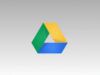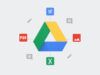Come caricare file su Google Drive
Ormai sei abituato a lavorare contemporaneamente da più dispositivi, per cui ti farebbe comodo avere un posto sicuro in cui memorizzare i tuoi file e che possa essere raggiungibile, sfruttando il solo collegamento a Internet, da tutti i device che possiedi. Diversi conoscenti ti hanno suggerito di utilizzare Google Drive, noto servizio cloud messo a disposizione da Google, e tu hai tutta l’intenzione di dargli ascolto: d’altra parte, però, non hai mai avuto a che fare con questo strumento e sei alla ricerca di una guida che ti insegni a trasferire nel summenzionato servizio i file di cui hai giornalmente bisogno.
È per questo che, dopo aver effettuato una rapida ricerca su Google, sei capitato sulla mia guida, con la speranza di aver trovato una risposta concreta alla tua domanda: ebbene, sono molto felice di dirti che ti trovi esattamente nel posto in cui dovresti essere! Di seguito, infatti, ti mostrerò come caricare file su Google Drive utilizzando tutti i mezzi messi a disposizione da “Big G”: in primo luogo, ti spiegherò come effettuare questa operazione attraverso il client ufficiale di Google Drive per Windows e macOS, per poi espandere il discorso anche a mobile e coprire alcuni casi particolari.
Dunque, cos’altro aspetti a metterti all’opera? Ritaglia un po’ di tempo libero per te, mettiti bello comodo e prenditi qualche minuto per leggere la mia guida: sono sicuro che, una volta scoperta la semplicità di utilizzo di Google Drive, ti affiderai così tanto a questo pratico servizio da non poterne fare più a meno. A questo punto, non mi resta altro che augurarti buona lettura e buon lavoro!
Indice
- Come caricare file su Google Drive da PC
- Come caricare file su Google Drive da Mac
- Come caricare file su Google Drive da Android
- Come caricare file su Google Drive da iPhone e iPad
- Come condividere file su Google Drive
- Come caricare file su Google Drive Senza Wi-Fi
- Come caricare file su Google Drive senza account
- Non riesco a caricare file su Google Drive
Come caricare file su Google Drive da PC
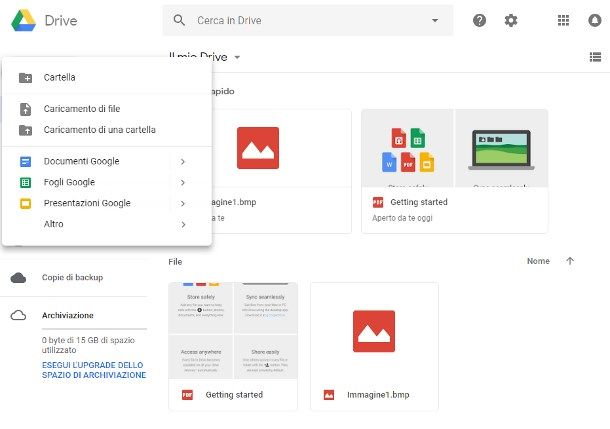
Iniziamo a vedere come fare da PC Windows, poi ci sposteremo sugli altri sistemi. Per quanto riguarda l’utilizzo tramite computer, il metodo più semplice per caricare file su Google Drive è quello di collegarti alla pagina Web del servizio e far tutto da lì.
Per riuscirci, collegati alla pagina principale di Google Drive e accedi al tuo account Google, quindi clicca sul pulsante +Nuovo collocato in alto a sinistra e poi sulla voce Caricamento di file (se intendi effettuare l’upload di un file singolo) o Caricamento di una cartella (se invece vuoi caricare un’intera cartella).
Aiutandoti con il pannello mostrato a schermo, seleziona il file o la cartella che intendi caricare online e attendi che il tutto venga completato: puoi visualizzare i dettagli sul processo utilizzando la piccola schermata di notifica che si apre automaticamente in basso a destra.
In alternativa, puoi semplicemente trascinare nella finestra del browser il file che vuoi caricare su Google Drive.
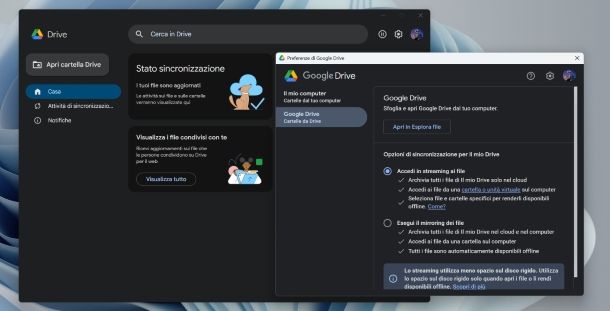
In alternativa, è possibile avvalersi dell’omonimo client ufficiale di Google: in parole molto semplici, si tratta del software ufficiale messo a disposizione da “Big G”, che permette di sincronizzare online i file presenti sul PC trascinandoli o copiandoli nell’apposita cartella creata dal programma stesso.
Dunque, tanto per cominciare, collegati a questo sito Internet e fai clic sul pulsante Scarica Drive per computer per avviare subito il download del file. Completato questo processo, avvia il file eseguibile appena scaricato, pigia quindi sul pulsante Sì, scegli quali scorciatoie rapide ai servizi Google aggiungere sul desktop e poi fai clic su Installa.
Nella schermata che ti viene mostrata, effettua il login al tuo account Google. Il client di Google Drive è disponibile sulla barra delle applicazioni di Windows (al fianco dell’orologio) oppure accanto alla tua memoria di sistema in Esplora risorse. Fai quindi clic sulla sua icona e, nella schermata che visualizzi, premi prima sull’icona dell’ingranaggio e poi sulla voce Preferenze, in modo da iniziare la configurazione del software.
Nella sezione Il mio computer/Il mio laptop, puoi indicare le cartelle del tuo computer sulle quali verrà effettuata la sincronizzazione. Puoi velocizzare questa procedura premendo il tasto Aggiungi altre cartella da sincronizzare nella schermata principale di Drive su Windows. Assicurati che sia attiva la casella Sincronizza con Google Drive e il gioco è fatto!
Così facendo, tutti i file verranno caricati automaticamente sul tuo Drive (è una procedura che può richiedere del tempo in base alla dimensione dei file e alla velocità della connessione a Internet). Successivamente, se vorrai aggiungere nuovi file o cartelle, segui la stessa procedura indicata nelle righe precedenti oppure copia i file che ti interessa caricare su Drive all’interno delle cartelle già configurate per la sincronizzazione.
Se non vuoi procedere con la modalità automatica, puoi benissimo eseguire il caricamento dei dati su Google Drive in modo manuale passando, appunto, da Esplora risorse. Per caricare un file o un’intera cartella, non devi far altro che trascinarli (o copiarli) nella finestra di Google Drive appena aperta.
Ricorda sempre che tutti i cambiamenti effettuati all’interno delle cartelle sincronizzate (Google Drive o altre cartelle del PC) si riflettono automaticamente sui file nel cloud: ciò significa ad esempio che, cancellando un file da una cartella sincronizzata, questo sarà eliminato anche da Google Drive. Nulla di così complicato, vero? Per sapere in dettaglio come scaricare file da Google Drive, ti lascio al mio articolo dedicato.
Come caricare file su Google Drive da Mac
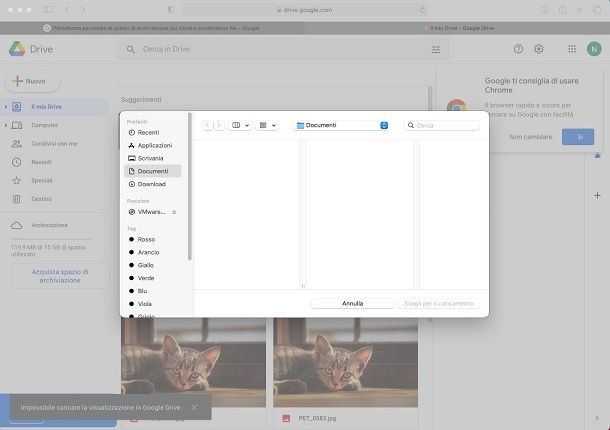
Se hai un Mac, la procedura che devi seguire è sorprendentemente simile a quanto visto finora. Per quanto riguarda la condivisione da browser, collegati alla pagina iniziale di Google Drive e accedi con il tuo account Google.
Da qui premi sul pulsante Nuovo, scegli il tipo di file e poi naviga alla ricerca del file in questione sul tuo Mac. In alternativa, trascina semplicemente nella finestra del browser il file che vuoi caricare su Google Drive.
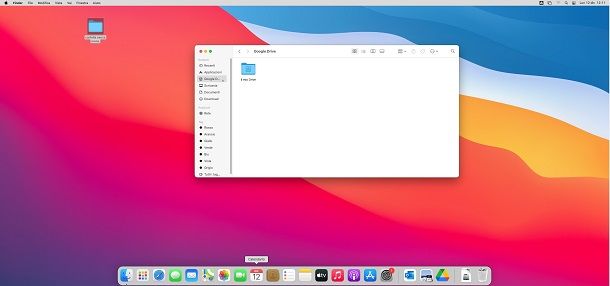
Se invece preferisci usare il client di Google Drive, recati su questa pagina, poi clicca sul pulsante Scarica Drive per desktop, per ottenerlo. Dunque lancia il file dmg scaricato, fai doppio clic sul file .pkg contenuto al suo interno e, nella schermata d’installazione, premi sui tasti Continua e Installa. Digita poi la password del Mac e pigia su Installa software e Chiudi, per concludere il setup. Anche qui, come per Windows, una volta installato dovrai eseguire l’accesso al tuo account.
Nella scheda Il mio Mac hai la possibilità di configurare il backup automatico di una o più cartella del tuo computer con il cloud. Quando ne hai selezionata una, scegli l’opzione Backup con Google Drive e premi sul tasto Apri.
Per caricare manualmente un file o una cartella, ti basta aprire il Finder, andare alla voce Google Drive che trovi sulla sinistra, cliccarci sopra e trascinare nella cartella Il mio drive i file o le cartelle che desideri caricare. Per sapere in dettaglio come fare il backup su Google Drive su Mac, ti lascio al mio articolo dedicato.
Come caricare file su Google Drive da Android
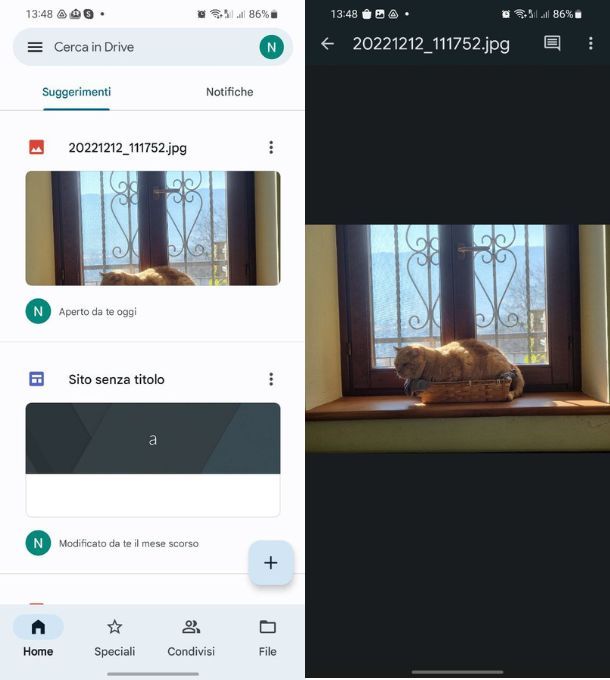
Se operi da uno smartphone Android, puoi ricorrere all’utilizzo all’app nativa di Google Drive, la quale arriva solitamente preinstallata su tutti i dispositivi muniti di servizi Google.
Una volta aperta, essa si sincronizza automaticamente con l’account Google che stai utilizzando come principale nel tuo smartphone, ma puoi anche aggiungerne altri pigiando sulla tua foto profilo e poi sul pulsante Aggiungi un altro account. Maggiori info qui.
Detto questo, una volta aperta l’app di Google Drive, fai tap sul pulsante + e scegli la voce Cartella, per caricare una cartella, oppure quella Carica, per caricare dei file. Scegli poi quali elementi caricare dalla memoria del dispositivo e premi il pulsante Seleziona per avviare il caricamento.
In alternativa puoi caricare file su Google Drive partendo da altre app mediante il menu di condivisione di Android. Se, per esempio, apri la Galleria dello smartphone e selezioni un’immagine, apparirà il pulsante Condividi e, tra le opzioni disponibili, ci sarà proprio Google Drive: selezionandola la foto scelta verrà caricata direttamente sul tuo Drive.
In alternativa, se preferisci caricare sul cloud di Google tutti i file di un determinato tipo, puoi servirti della funzione di backup nativa del dispositivo: per farlo, apri il menu Impostazioni, poi scorri in basso fino a trovare la voce Account e backup. Da qui pigia la voce Dati sottoposti a backup sotto la dicitura Google Drive e poi premi il pulsante Attiva per attivare la funzione.
Successivamente, stabilisci quali dati caricare sul tuo Drive e il gioco è fatto. Per maggiori dettagli su come fare il backup su Android o come funziona Google Drive su Android, ti lascio ai miei tutorial appena linkati.
Come caricare file su Google Drive da iPhone e iPad
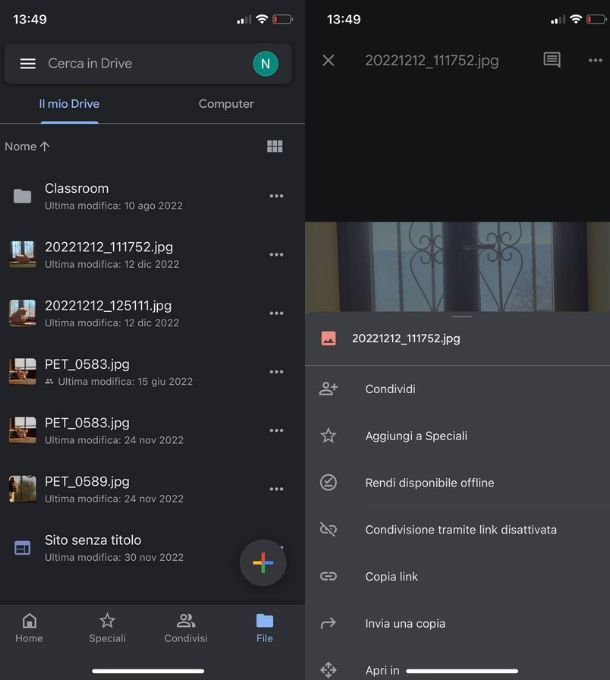
Se utilizzi un iPhone o un iPad, oltre al caricamento da browser (che è comune a tutti i dispositivi), puoi condividere un file direttamente dall’app di Google Drive.
Dopo aver scaricato l’app, aprila ed effettua l’accesso con le tue credenziali Google. Fatto questo, premi la scheda File che trovi in basso e poi il pulsante +. Da qui seleziona la voce Cartella per caricare una cartella o Carica per poi selezionare uno o più file. Nel caso dei file, seleziona l’opzione Foto e video per foto e video o Sfoglia per cercare altri file. Una volta selezionati, fai tap sulla voce Carica.
Se vuoi fare più in fretta e saltare qualche passaggio, puoi anche andare direttamente nell’app Foto del dispositivo (o nella memoria, per altri file), scegliere il file in questione e premere il pulsante di condivisione (il quadrato con la freccia in alto), per poi selezionare Google Drive tra le opzioni. In questo modo il file verrà caricato direttamente sul tuo Drive.
Come condividere file su Google Drive
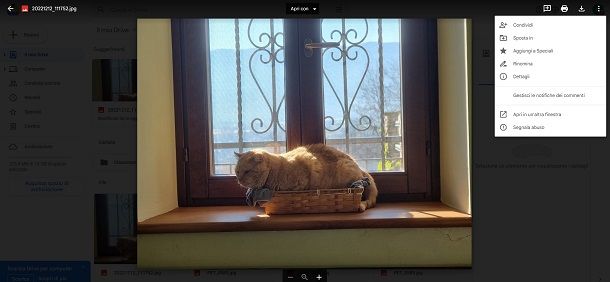
Se hai caricato dei file su Google Drive, hai la possibilità di condividerli con altre persone senza dover mandare loro pesanti email o dar loro le tue chiavi d’accesso al profilo. Infatti è sufficiente mandare un link tramite il quale i destinatari potranno utilizzarlo secondo tue disposizioni (in sola lettura o con la possibilità di applicare delle modifiche).
Per condividere file su Google Drive da Web, devi andare sul tuo Google Drive, fare clic destro sul file da condividere e scegliere la voce Condividi dal menu che si apre. Premendo il pulsante Copia link dalla finestra aperta, condividerai un URL che darà accesso al download e alla modifica del file ai soli destinatari scelti da te.
Se, invece, vuoi aprire l’accesso al file a tutti, premi la voce Con limitazioni e poi seleziona Chiunque abbia il link per permettere a chiunque abbia il link di accedere al tuo file. Premendo sul menu a tendina in basso a destra puoi scegliere se consentire le modifiche al file o meno scegliendo un ruolo tra Visualizzatore, Commentatore ed Editor per chi avrà accesso al tuo file.
Per compiere la medesima operazione da smartphone o tablet, avvia l’app di Google Drive, premi sui tre puntini relativi al file da condividere e scegli Condividi dal menu che compare. Potrai poi usare il menu Gestisci accesso per impostare i permessi di privacy relativi al file condiviso. Per maggiori dettagli, ti lascio al mio articolo su come condividere file da Google Drive.
Come caricare file su Google Drive Senza Wi-Fi

Se desideri caricare i file sul Drive ma non hai a portata una rete Wi-Fi, la soluzione è quella di utilizzare la rete dati del tuo cellulare sia per i caricamenti da smartphone, sia nel caso tu debba usare il PC.
Puoi infatti usare il tuo telefono per fare da hotspot e connettere il tuo computer a Internet usando la connessione proveniente dal telefono. Per sapere in dettaglio come fare da hotspot, ti lascio al mio tutorial dedicato.
Come caricare file su Google Drive senza account

Se desideri caricare i file su Google Drive ma non possiedi un account, non ci sono davvero molte soluzioni percorribili. Per usare Google Drive devi avere un account Google. Quindi, a meno di non trovare qualcuno che ti “presti” il suo account, dovrai usare soluzioni alternative.
Se devi inviare file pesanti, puoi dare un’occhiata al tutorial che ti ho appena linkato, nel quale ti illustro in dettaglio il funzionamento di servizi come WeTransfer, che è ideale per scambiare file di grosse dimensioni online gratis e senza registrare un account.
Non riesco a caricare file su Google Drive

Può succedere talvolta d’incorrere in problemi con Google Drive e non riuscire a caricare file su quest’ultimo. Capire da cosa dipendono non è facile, in quanto le variabili in gioco sono tante, ma si può andare per esclusione.
Nella maggior parte dei casi, infatti, i problemi di upload su Google Drive possono essere legati a un’errata connessione con il proprio account, all’esaurimento dello spazio cloud disponibile o a una cattiva connessione Internet.
Per aiutarti a risolvere, ti lascio ai miei tutorial su come accedere a Google, come liberare spazio su Google Drive, e come verificare la connessione Internet. Se non riesci a risolvere, ti invito a contattare Google e a consultare la pagina di supporto ufficiale di Google Drive.

Autore
Salvatore Aranzulla
Salvatore Aranzulla è il blogger e divulgatore informatico più letto in Italia. Noto per aver scoperto delle vulnerabilità nei siti di Google e Microsoft. Collabora con riviste di informatica e ha curato la rubrica tecnologica del quotidiano Il Messaggero. È il fondatore di Aranzulla.it, uno dei trenta siti più visitati d'Italia, nel quale risponde con semplicità a migliaia di dubbi di tipo informatico. Ha pubblicato per Mondadori e Mondadori Informatica.